Uudessa C24F390 Samsung Curved -näytössäni on virtapainike takana, ehkä esteettisistä syistä. Olen käyttänyt näyttöjä, joissa on säätimet edessä tai kehyksen alla kaikki nämä vuodet. Nyt uuden näytön myötä minusta on hieman epämukavaa kurkottaa takapuolella olevaa painiketta aina, kun minun täytyy sammuttaa tai käynnistää näyttö.
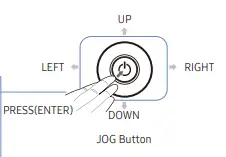 Lisäksi Samsung C24F390 -näytön ainoa painike on JOG-painike, monisuuntainen painike, joka auttaa navigoinnissa. JOG-painike on tuotteen vasemmassa takaosassa. Kytkimellä voidaan kytkeä virta päälle, pois päältä, liikkua ylös, alas, vasemmalle tai oikealle ja valita vaihtoehtoja kuvaruutunäytön valikosta.
Lisäksi Samsung C24F390 -näytön ainoa painike on JOG-painike, monisuuntainen painike, joka auttaa navigoinnissa. JOG-painike on tuotteen vasemmassa takaosassa. Kytkimellä voidaan kytkeä virta päälle, pois päältä, liikkua ylös, alas, vasemmalle tai oikealle ja valita vaihtoehtoja kuvaruutunäytön valikosta.
Tämän näytön sammuttaminen vaatii kolme painikkeen painallusta: Paina JOG-painikkeen keskikohtaa → (kun näyttövalikko tulee näkyviin), paina JOG-painiketta alaspäin → paina keskustaa.
Tarvitsen siis työpöydän pikakuvakkeen tai pikanäppäinmenetelmän näytön sammuttamiseksi, jotta minun ei enää tarvitse käyttää näytön laitteistopainikkeita. Hiiren liikkeen tai näppäimistön pitäisi kytkeä näyttö päälle.
Macbookeissa on sisäänrakennetut pikanäppäimet näytön sammuttamiseksi - käyttämällä Ohjaus+Siirtää+Tehoa tai Ohjaus+Siirtää+Median poisto. Windowsissa ei ole tällaista esiohjelmoitua pikanäppäintä näytön sammuttamiseksi.
Tässä on useita ohjelmia, joiden avulla voit sammuttaa näytön työpöydän pikakuvakkeella tai Windowsin komentorivillä.
Sammuta näyttö pikakuvakkeella:
- käyttämällä NirCmd-automaatiotyökalua
- käyttämällä Wizmo-automaatiotyökalua
- käyttämällä PowerShell-komentoa
- käyttämällä AutoHotKey-komentosarjaa
Sammuta näyttö pikakuvakkeen avulla
Sammuta näyttö NirCmd: n avulla
NirCmd on monikäyttöinen komentoriviautomaatiotyökalu, jonka me ovat peittäneet monta kertaa aiemmin tällä sivustolla.
Voit sammuttaa näytön NirCmd: llä käyttämällä tätä komentoa:
nircmd.exe-näyttö pois päältä
Luo työpöydän pikakuvake yllä olevalle komentoriville ja määritä pikanäppäin pikanäppäimelle (esim. Ctrl + Alt + M). Voit myös valita siistin näköisen kuvakkeen selaamalla shell32.dll- tai imageres.dll-tiedostoja, jotka sijaitsevat
Windows\System32 kansio.
Katso myös: NirCmd-komentoviittaus.
Sammuta tietty näyttö usean näytön asetuksissa
Jos haluat sammuttaa tietyn näytön usean näytön asetuksissa, voit kokeilla Nirsoftia ControlMyMonitor apuohjelma. ControlMyMonitorin avulla voit tarkastella ja muokata näyttösi asetuksia (tunnetaan myös nimellä VCP-ominaisuudet), kuten kirkkaus, kontrasti, terävyys, RGB-väritasapaino, OSD-kieli, tuloportti (VGA, DVI, HDMI) ja lisää. Voit muokata näytön asetuksia graafisesta käyttöliittymästä ja komentoriviltä.
Seuraava komentorivi sammuttaa määritetyn näytön (esim. \\.\DISPLAY1\Monitor0)
ControlMyMonitor.exe /SetValue "\\.\DISPLAY1\Monitor0" D6 2
Toimittajan huomautus: Kun sammutin näytön yllä olevan komentorivin avulla, en voinut kytkeä sitä takaisin päälle asettamalla arvoksi 1. Ainoa tapa, jolla sain näytön päälle, oli käyttää näytön virtakytkintä.
Sammuta näytöt Wizmolla
Wizmo Gibson Research Corporationilta on toinen monikäyttöinen komentorivityökalu, joka on samanlainen kuin NirCmd.
Sammuta näytöt Wizmolla suorittamalla tämä komento:
wizmo.exe monoff
Voit luoda siihen työpöydän pikakuvakkeen ja määrittää pikanäppäimen. Tämä työkalu toistaa myös lyhyttä musiikkia, kun näyttö sammutetaan ja se kytketään päälle (hiirellä tai näppäimistöllä).
Sammuta näyttö PowerShellin avulla
Jos haluat mieluummin alkuperäisen ratkaisun näytön sammuttamiseen kolmannen osapuolen ohjelman sijaan, voit käyttää PowerShell-komentoa erätiedostossa.
Avaa Muistio ja kopioi seuraava rivi tarkasti Muistioon.
powershell (Add-Type '[DllImport(\"user32.dll\")]^julkinen staattinen ulkoinen int SendMessage (int hWnd, int hMsg, int wParam, int lParam);' -Nimi a -Pas)::SendMessage(- 1,0x0112,0xF170,2)
Tallenna tiedosto komennolla a .bat laajennus.
Yllä olevan erätiedoston tai komennon suorittaminen sammuttaa näytöt.
Sammuta näyttö AutoHotKey-komentosarjan avulla
Jos haluat mieluummin AutoHotKey automaatiotyökalulla, voit luoda .ahk-tiedoston, jonka sisältö on seuraava:
#+m:: Nukkua 1000. SendMessage, 0x112, 0xF170, 2,, Ohjelmanhallinta. Palata
Aseta tiedosto käynnistyskansioosi.
Painamalla Voittaa + Siirtää + M sammuttaa näytön. Hiiren liikuttaminen käynnistää sen uudelleen.
Sammuta näyttö automaattisesti, kun lukitset tietokoneen
Aina kun pidämme pienen tauon tietokoneeltamme, me lukita työpiste turvallisuussyistä, enimmäkseen käyttämällä Winkey + L avainyhdistelmä.
Monilla meistä on kuitenkin tapana pitää näyttö päällä myös tauolle lähdettäessä. Kunnes näytön aikakatkaisu tapahtuma käynnistyy ja sammuttaa näytön, se on sähkön tuhlausta ja näytön lisääntynyttä kulumista. Joten voit määrittää Windowsin sammuttaa näytön automaattisesti kun lukitset tietokoneen.
Tiedätkö muita tapoja sammuttaa näyttö? Kerro kommenteistasi.
Yksi pieni pyyntö: Jos pidit tästä viestistä, jaa tämä?
Yksi "pieni" jakaminen sinulta auttaisi todella paljon tämän blogin kasvussa. Muutamia hienoja ehdotuksia:- Kiinnittää sen!
- Jaa se suosikkiblogiisi + Facebookiin, Redditiin
- Twiittaa se!